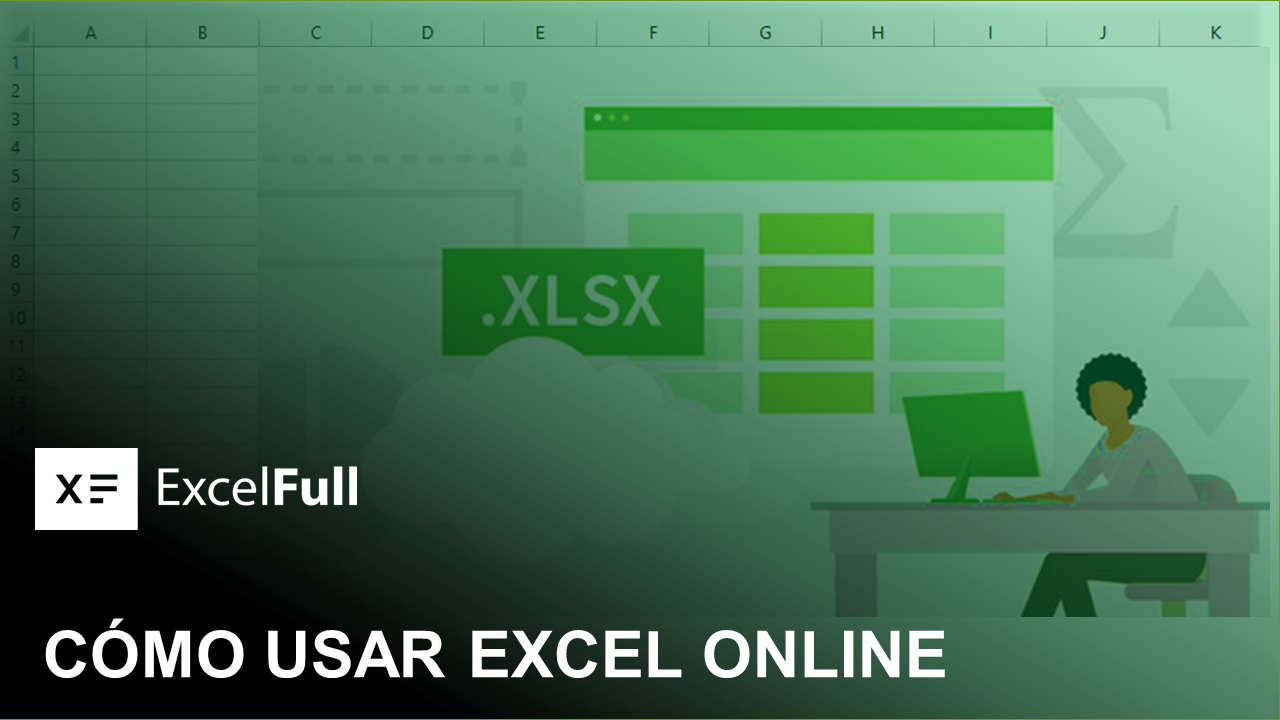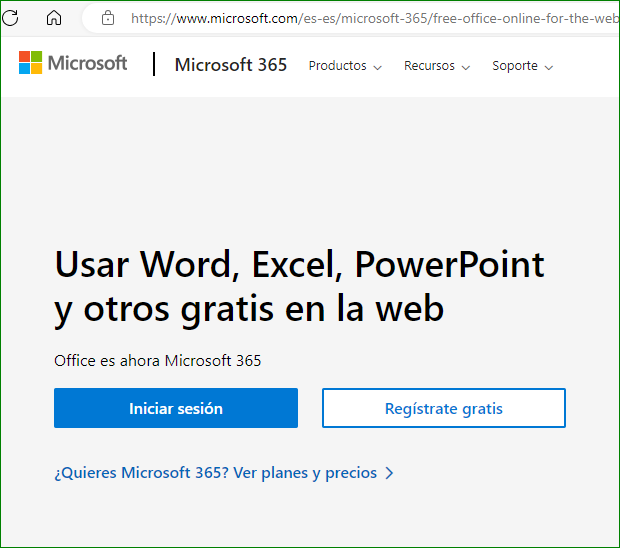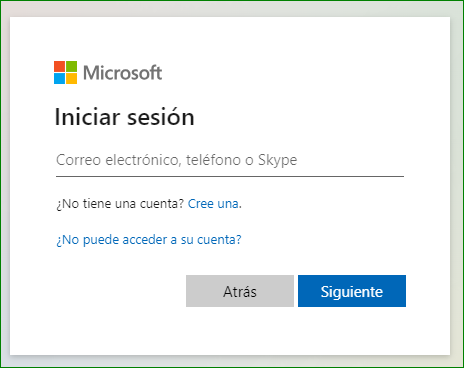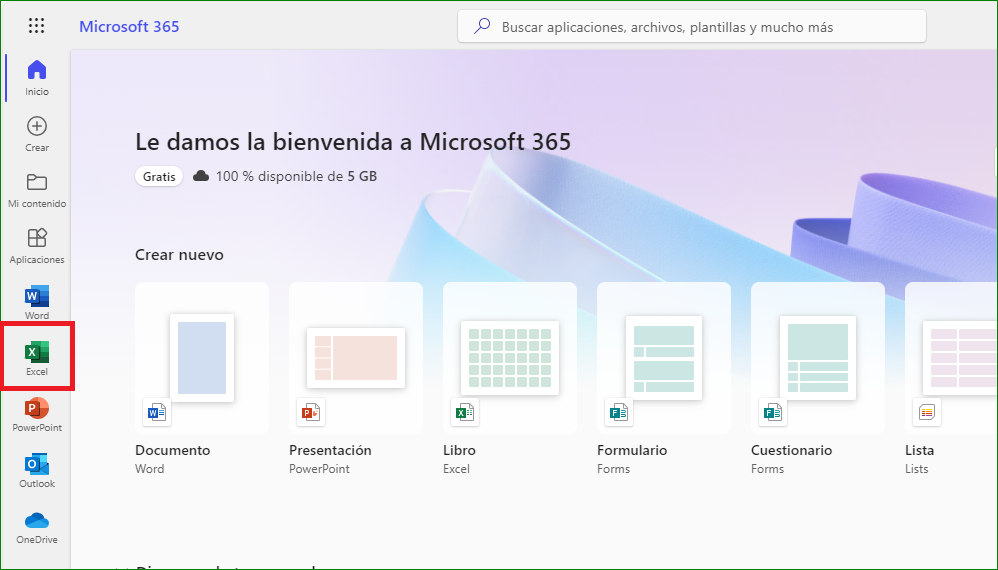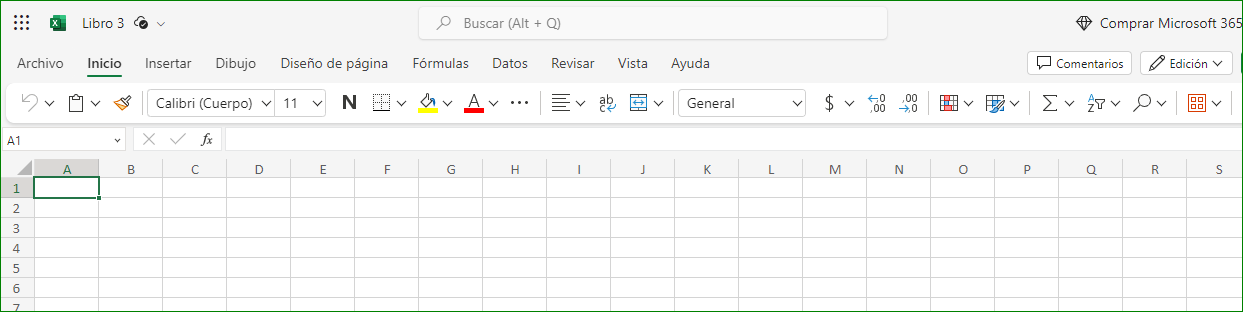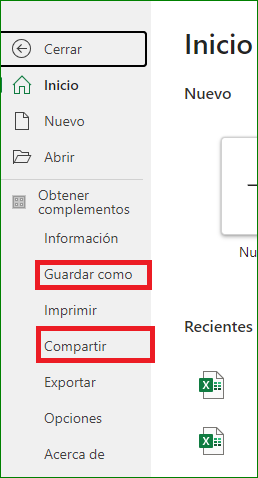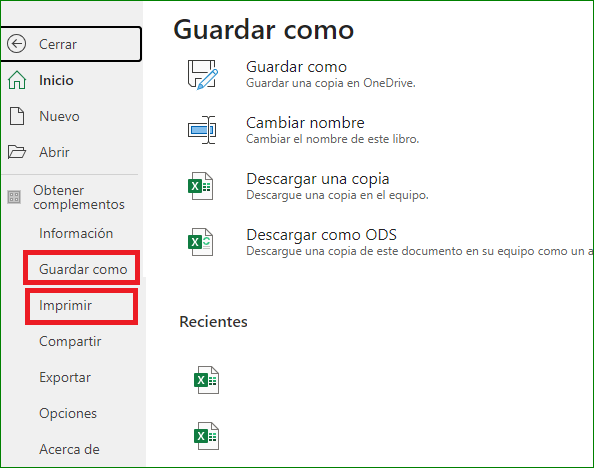Índice
- 1 PASO 1: CÓMO USAR EXCEL ONLINE
- 2 PASO 2: INICIAR SESIÓN Y ACCEDER A EXCEL ONLINE
- 3 PASO 3: CREAR UN NUEVO DOCUMENTO
- 4 PASO 4: INTERFAZ DE EXCEL ONLINE
- 5 PASO 5: INGRESAR DATOS Y FÓRMULAS
- 6 PASO 6: FORMATEAR CELDAS
- 7 PASO 7: GUARDAR Y COMPARTIR
- 8 PASO 8: COLABORACIÓN EN TIEMPO REAL
- 9 PASO 9: DESCARGAR E IMPRIMIR
- 10 PASO 10: CERRAR SESIÓN
- 11 CONCLUSIÓN
DOMINA EXCEL DESDE CUALQUIER LUGAR: GUÍA COMPLETA DE CÓMO USAR EXCEL ONLINE
En la era digital actual, trabajar en línea es esencial para la productividad y la colaboración. Microsoft Excel es una herramienta ampliamente utilizada para hojas de cálculo, y con Excel Online, puedes acceder y editar tus documentos directamente en la web. En esta guía completa, te mostraremos paso a paso cómo usar Excel Online para que puedas aprovechar al máximo esta herramienta de productividad.
PASO 1: CÓMO USAR EXCEL ONLINE
El primer paso para usar Excel Online es tener una cuenta de Microsoft. Si ya tienes una cuenta de Outlook, Hotmail o una cuenta de Microsoft, puedes usarla para acceder a Excel Online. Si no tienes una, puedes crear una cuenta gratuita en el sitio web de Microsoft https://www.office.com
PASO 2: INICIAR SESIÓN Y ACCEDER A EXCEL ONLINE
Para acceder a Excel Online, abre tu navegador web favorito, como Google Chrome, Mozilla Firefox, Microsoft Edge o cualquier otro que prefieras.
-
Visita la Página de Inicio de Sesión de Microsoft Office Online
En la barra de direcciones de tu navegador, escribe «https://www.office.com» y presiona «Enter» o «Return». Esto te llevará a la página de inicio de sesión de Microsoft Office Online.
-
Inicia Sesión con tus Credenciales de Microsoft
En la página de inicio de sesión, verás un formulario donde puedes ingresar tus credenciales de Microsoft. Esto generalmente incluye tu dirección de correo electrónico y tu contraseña. Asegúrate de ingresar la información de inicio de sesión asociada con tu cuenta de Microsoft.
-
Haz Clic en «Iniciar Sesión»
Una vez que hayas ingresado tus credenciales, haz clic en el botón «Iniciar Sesión» para acceder a tu cuenta.
-
Selecciona Excel Online
Después de iniciar sesión, serás llevado a la página principal de Office Online. Aquí verás una lista de las aplicaciones de Office, que incluye Word, Excel, PowerPoint, entre otras. Haz clic en «Excel» para abrir Excel Online.
-
Comienza a Trabajar en Excel Online
Una vez que hayas seleccionado Excel Online, se abrirá una nueva ventana o pestaña en tu navegador que te llevará directamente a Excel Online. Aquí podrás comenzar a crear nuevos documentos o abrir documentos existentes desde OneDrive.
Es importante recordar que necesitas estar conectado a Internet para acceder a Excel Online, ya que es una aplicación basada en la web. Además, si estás utilizando una computadora compartida o pública, asegúrate de cerrar sesión después de terminar tu trabajo para proteger tu privacidad y seguridad.
PASO 3: CREAR UN NUEVO DOCUMENTO
Después de iniciar sesión, estarás en la página principal de Office Online. Aquí, puedes crear un nuevo documento haciendo clic en » Crear Nuevo» y seleccionando «Libro en Blanco».
PASO 4: INTERFAZ DE EXCEL ONLINE
La interfaz de Excel Online es similar a la versión de escritorio, con una barra de herramientas en la parte superior y una hoja de cálculo en el centro. Puedes empezar a editar las celdas haciendo clic en ellas y escribiendo.
PASO 5: INGRESAR DATOS Y FÓRMULAS
Para ingresar datos en Excel Online, simplemente haz clic en una celda y comienza a escribir. Puedes ingresar números, texto o fechas. Para realizar cálculos, usa fórmulas y funciones. Por ejemplo, para sumar dos números en las celdas A1 y A2, puedes escribir «=A1+A2» en otra celda.
PASO 6: FORMATEAR CELDAS
Excel Online te permite dar formato a tus celdas. Selecciona las celdas que deseas formatear, ve a la barra de herramientas y utiliza las opciones de formato para cambiar la fuente, el color de fondo, el tamaño y más.
PASO 7: GUARDAR Y COMPARTIR
Excel Online guarda automáticamente tus cambios mientras trabajas. Para guardar una copia en OneDrive (la plataforma de almacenamiento en la nube de Microsoft), simplemente ve a «Archivo» y selecciona «Guardar». Puedes compartir tu documento haciendo clic en «Compartir» y proporcionando las direcciones de correo electrónico de las personas con las que deseas colaborar.
PASO 8: COLABORACIÓN EN TIEMPO REAL
Una de las ventajas de Excel Online es la colaboración en tiempo real. Varios usuarios pueden editar el documento simultáneamente. Puedes ver quién está trabajando en el documento y chatear con ellos mientras colaboras.
PASO 9: DESCARGAR E IMPRIMIR
Si deseas guardar una copia en tu dispositivo, ve a «Archivo», selecciona «Guardar Como» y «Descargar». Puedes descargar el documento en diferentes formatos, como Excel, PDF o CSV. Para imprimir, ve a «Archivo» y selecciona «Imprimir».
PASO 10: CERRAR SESIÓN
Cuando hayas terminado de trabajar, asegúrate de cerrar sesión en tu cuenta de Microsoft para mantener tus datos seguros.
CONCLUSIÓN
Excel Online es una herramienta poderosa para crear y editar hojas de cálculo en línea de manera colaborativa. Con esta guía paso a paso, has aprendido cómo acceder, crear, editar y compartir documentos en Excel Online. Ahora puedes aprovechar al máximo esta herramienta en tu trabajo y proyectos de colaboración en línea. ¡Empieza a usar Excel Online hoy y experimenta la comodidad de trabajar en la nube!
» Si te gustan nuestros blogs, compártelo con tus amigos. Puedes seguirnos en Facebook e Instagram.
» Déjanos tu comentario al final de esta página.
» Explora más sobre nosotros directo aquí: Curso de Excel Online